Trải nghiệm giật lag (stuttering) khi chơi game là một trong những vấn đề gây khó chịu nhất cho game thủ trên Windows 11, làm giảm đáng kể sự hứng thú và hiệu suất chơi game. Dù PC của bạn có cấu hình mạnh đến đâu, tình trạng đứng hình hoặc khung hình không ổn định vẫn có thể xảy ra do nhiều nguyên nhân khác nhau, từ driver lỗi thời, cài đặt hệ thống chưa tối ưu cho đến chính tựa game chưa được cập nhật. Tincongngheso.com, với vai trò là nguồn thông tin công nghệ hàng đầu, sẽ hướng dẫn bạn chi tiết các bước khắc phục tình trạng này, giúp các tựa game yêu thích của bạn chạy mượt mà trở lại trên Windows 11.
Cập Nhật Driver Card Đồ Họa – Nền Tảng Quan Trọng
Sử dụng driver card đồ họa lỗi thời là nguyên nhân phổ biến nhất gây ra các vấn đề về hiệu suất trong game. Việc giữ cho các driver này luôn được cập nhật là cực kỳ quan trọng, vì chúng giúp card đồ họa của bạn giao tiếp hiệu quả với hệ thống máy tính. Việc cập nhật driver card đồ họa trên Windows 11 khá đơn giản, áp dụng cho cả NVIDIA, AMD hay các hãng khác.
Để cập nhật driver card đồ họa NVIDIA, bạn hãy truy cập trang web NVIDIA Drivers. Nhập mẫu card đồ họa của bạn vào trường tìm kiếm hoặc chọn thủ công từ các menu thả xuống, sau đó nhấp vào “Find” (Tìm kiếm). Chọn “Download” (Tải xuống) để tải về driver mới nhất. Chạy file đã tải xuống và cài đặt driver, sau đó khởi động lại Windows 11.
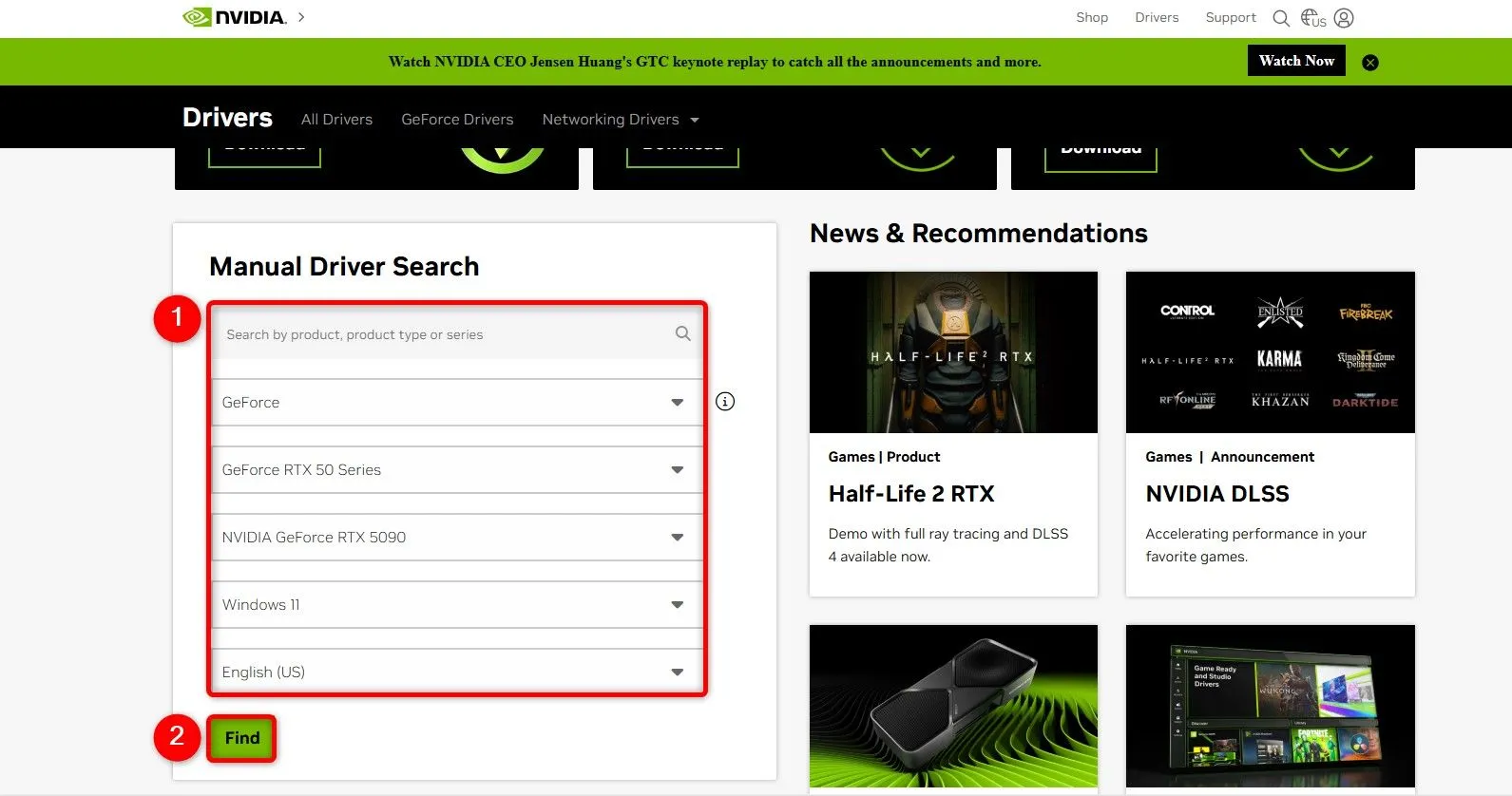 Tải driver card đồ họa NVIDIA trên trang chủ
Tải driver card đồ họa NVIDIA trên trang chủ
Nếu bạn đang sử dụng card đồ họa AMD, hãy truy cập trang web AMD Drivers. Chọn sản phẩm của bạn trên trang web và nhấp vào “Submit” (Gửi). Chọn hệ điều hành và phiên bản bit tương ứng, sau đó nhấp “Download”. Chạy file đã tải xuống, cài đặt driver mới nhất và khởi động lại máy tính.
Một cách khác để cập nhật driver là thông qua Windows Update hoặc Device Manager. Để cập nhật Windows 11, bạn vào Settings > Windows Update. Nếu đã tải driver nhưng chưa cài đặt, bạn có thể dùng Device Manager. Mở Windows Search (nhấn Windows+S), gõ Device Manager và khởi chạy tiện ích này. Mở rộng mục “Display Adapters”, nhấp chuột phải vào card đồ họa của bạn và chọn “Update Driver”. Chọn “Search Automatically for Drivers” (Tự động tìm kiếm driver) và để Device Manager tìm và cài đặt driver có sẵn.
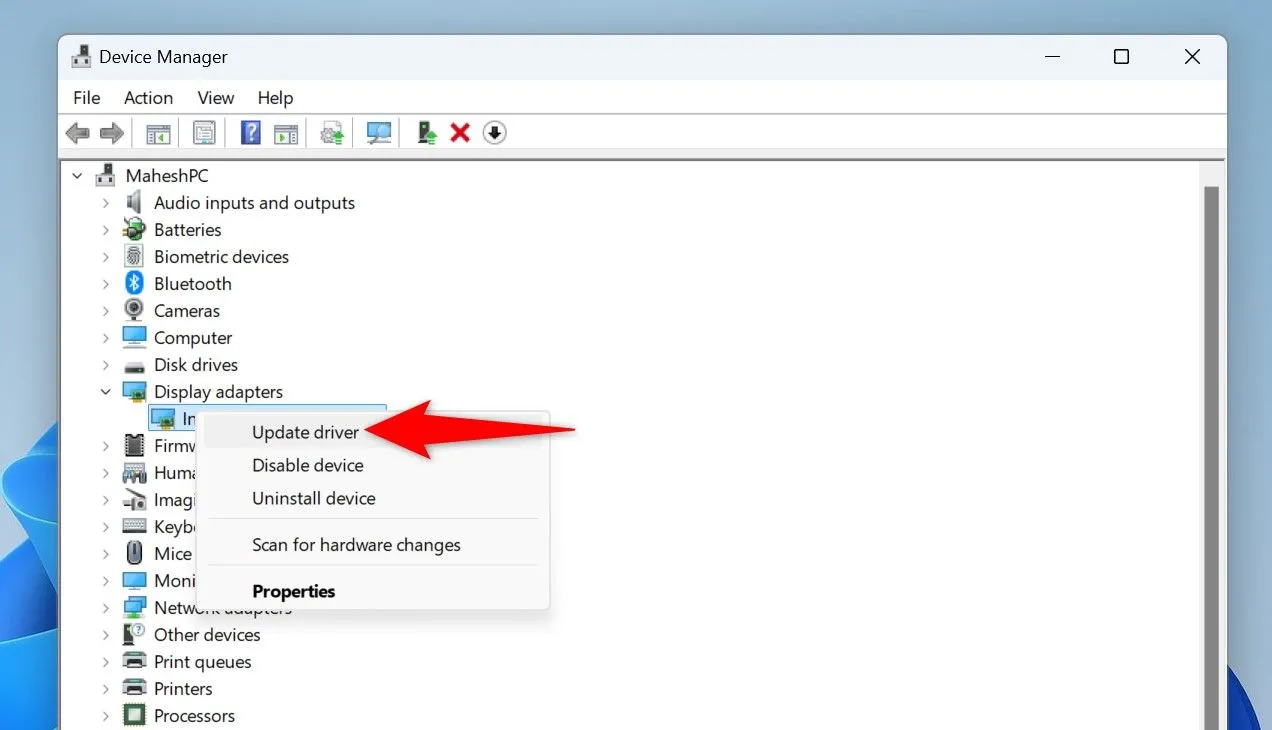 Cập nhật driver card đồ họa qua Device Manager
Cập nhật driver card đồ họa qua Device Manager
Đảm bảo khởi động lại máy tính sau khi cài đặt driver để các thay đổi có hiệu lực.
Kích Hoạt Chế Độ Game Mode Trên Windows 11
Windows 11 cung cấp một Chế độ Game (Game Mode) giúp tối ưu hóa hệ thống của bạn cho việc chơi game. Bạn nên bật chế độ này để đạt được hiệu suất chơi game tốt hơn. Game Mode hoạt động bằng cách vô hiệu hóa Windows Update không cài đặt driver và hiển thị thông báo khởi động lại, đồng thời giúp đạt được tốc độ khung hình ổn định trong game.
Để kích hoạt chế độ này, hãy mở Settings (nhấn Windows+i). Từ thanh bên trái, chọn “Gaming” (Chơi game). Ở khung bên phải, chọn “Game Mode” (Chế độ Game).
Bật tùy chọn “Game Mode” để kích hoạt tính năng. Sau này, bạn có thể tắt tính năng bằng cách chuyển đổi lại nút “Game Mode”.
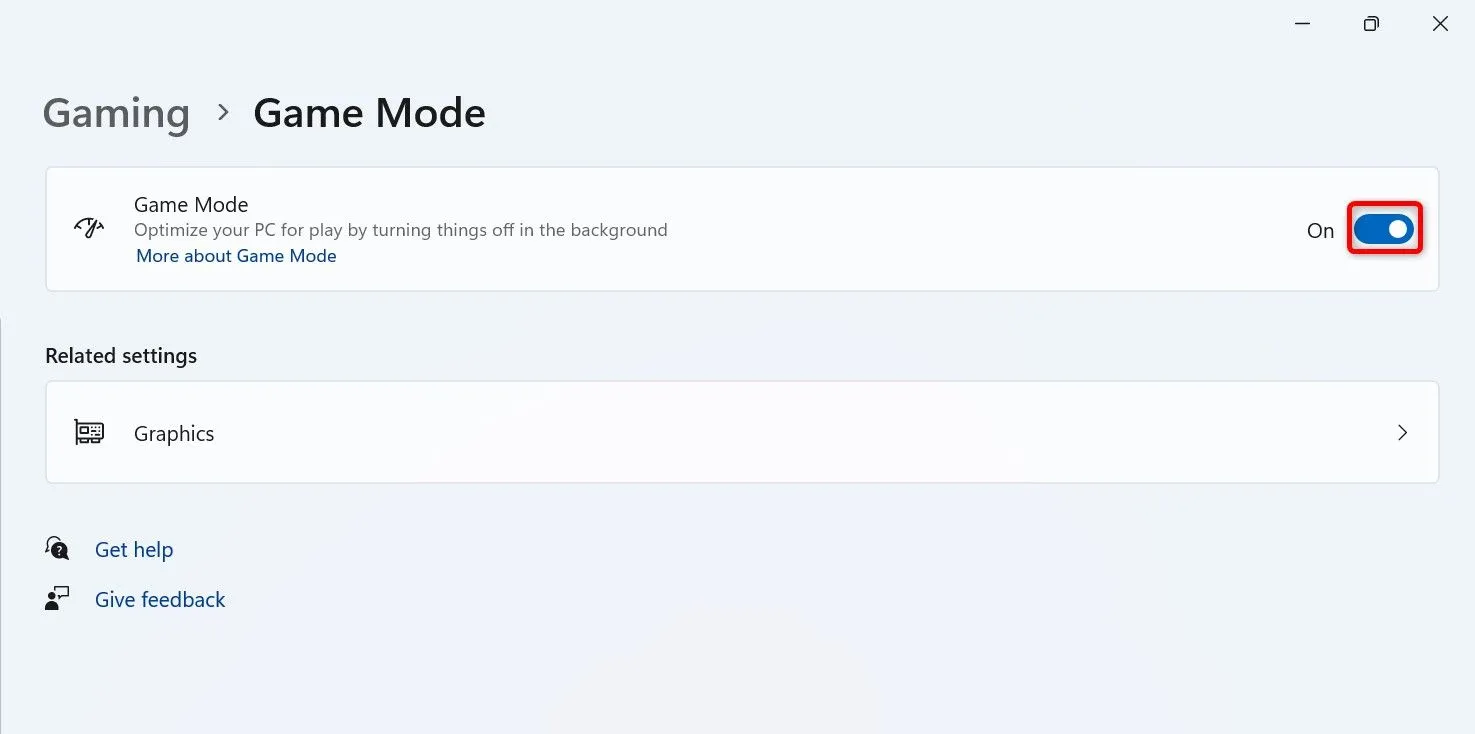 Bật chế độ Game Mode trong Cài đặt Windows 11
Bật chế độ Game Mode trong Cài đặt Windows 11
Tắt Game Bar Windows 11 – Giảm Gánh Nặng Hệ Thống
Game Bar của Windows 11 cho phép bạn quay lại quá trình chơi game, nhưng đôi khi nó có thể gây ra hiện tượng giật lag. Hãy thử tắt tính năng này và xem liệu vấn đề có được giải quyết không.
Để làm điều đó, mở Settings (nhấn Windows+i). Từ thanh bên trái, chọn “Gaming”. Ở khung bên phải, chọn “Game Bar”.
Tắt tùy chọn “Allow Your Controllers to Open Game Bar” (Cho phép bộ điều khiển của bạn mở Game Bar). Điều này ngăn bộ điều khiển của bạn khởi chạy tính năng.
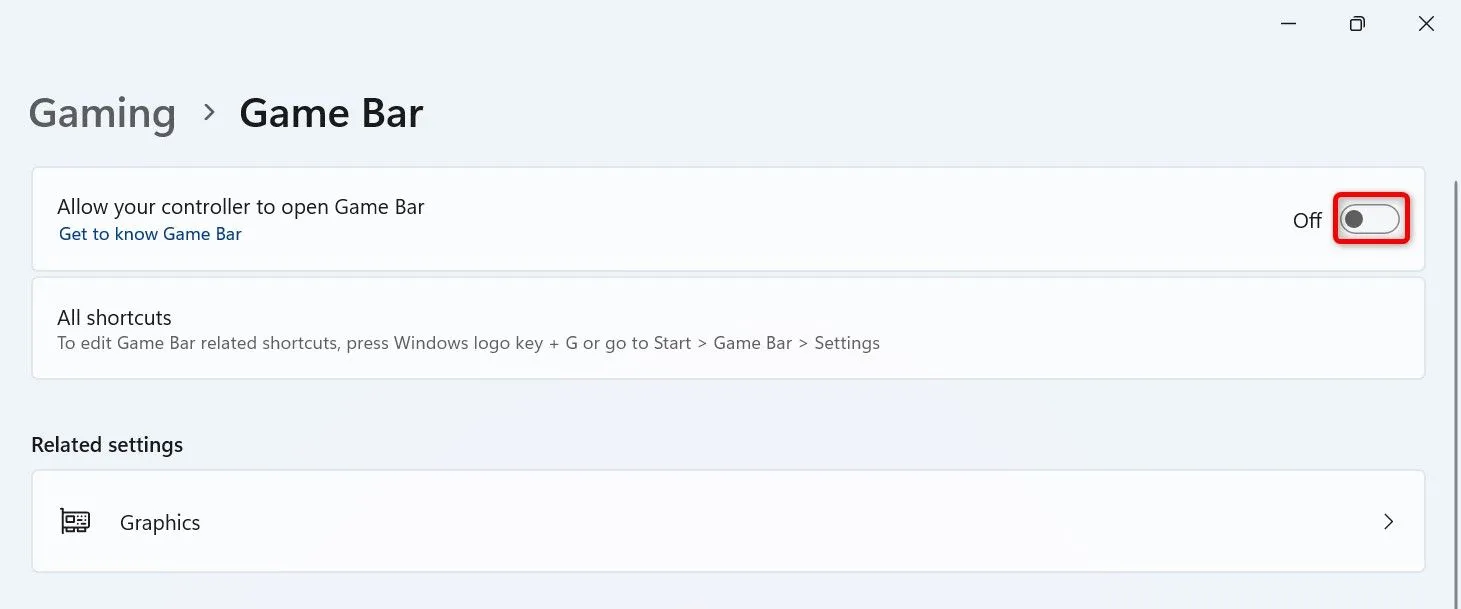 Tắt tính năng mở Game Bar bằng bộ điều khiển
Tắt tính năng mở Game Bar bằng bộ điều khiển
Trong Settings, từ thanh bên trái, chọn “System” (Hệ thống). Ở khung bên phải, cuộn xuống và chọn “System Components” (Thành phần hệ thống). Bên cạnh Game Bar trong danh sách, nhấp vào ba chấm và chọn “Advanced Options” (Tùy chọn nâng cao).
Nhấp vào menu thả xuống “Let This System Component Run in Background” (Cho phép thành phần hệ thống này chạy trong nền) và chọn “Never” (Không bao giờ). Sau đó, trong mục Terminate (Chấm dứt), nhấp vào nút “Terminate” (Chấm dứt).
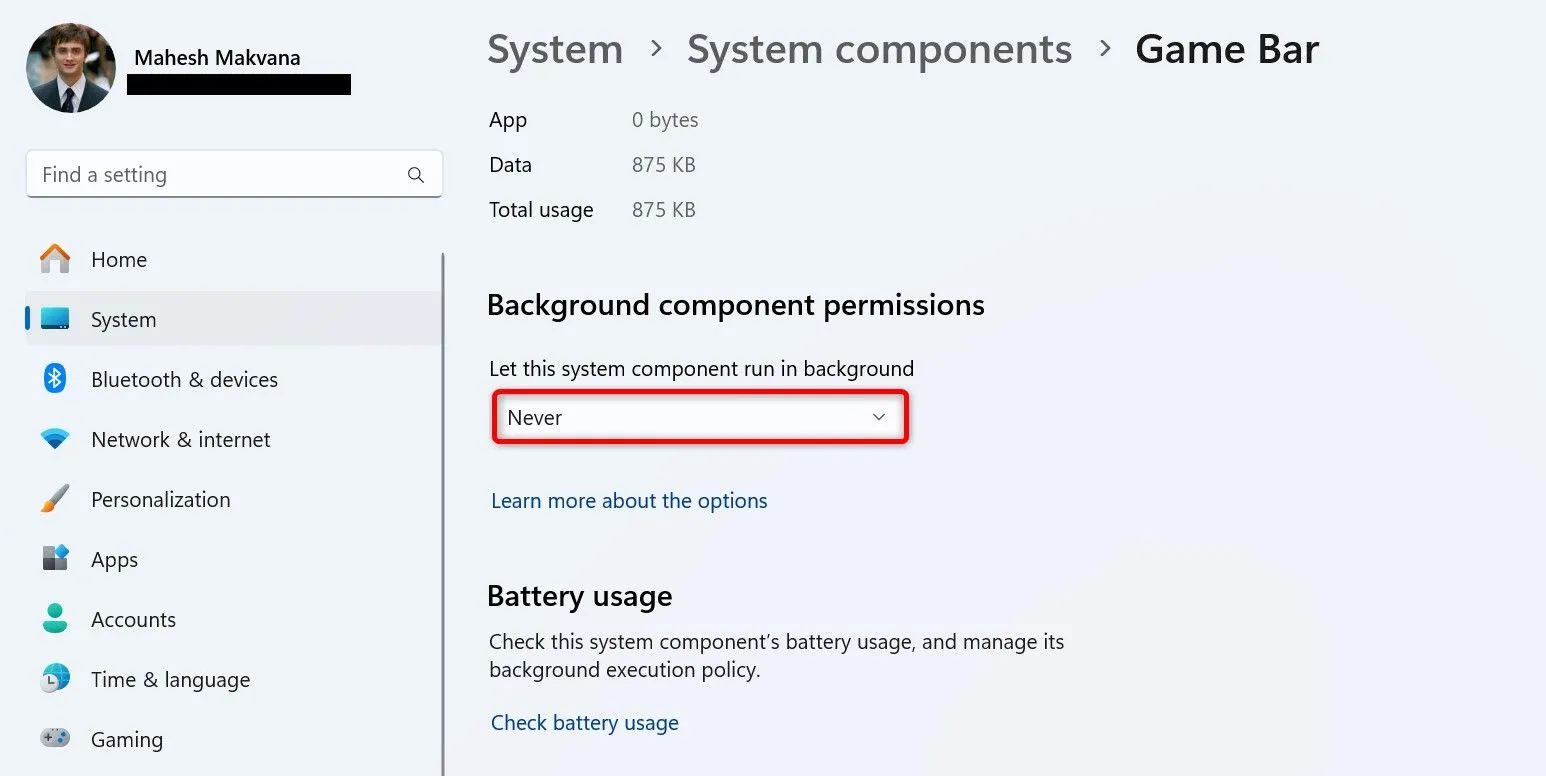 Ngăn Game Bar chạy ngầm trên Windows 11
Ngăn Game Bar chạy ngầm trên Windows 11
Gán Ưu Tiên Đồ Họa Hiệu Suất Cao Cho Game Cụ Thể
Bạn có thể bật một tùy chọn trong Settings để gán hiệu suất đồ họa cao cho các ứng dụng và game của mình. Để làm điều đó, mở Settings (nhấn Windows+i). Từ thanh bên trái, chọn “System”. Ở khung bên phải, chọn “Display” (Màn hình). Trong mục Related Settings (Cài đặt liên quan), nhấp vào “Graphics” (Đồ họa).
Chọn nút “Browse” (Duyệt) và chọn file thực thi (.exe) của game bạn muốn tối ưu. Khi game xuất hiện trong danh sách, nhấp vào nó và chọn “Options” (Tùy chọn). Trong cửa sổ Graphic Preference (Tùy chọn đồ họa), bật tùy chọn “High Performance” (Hiệu suất cao) và nhấp “Save” (Lưu).
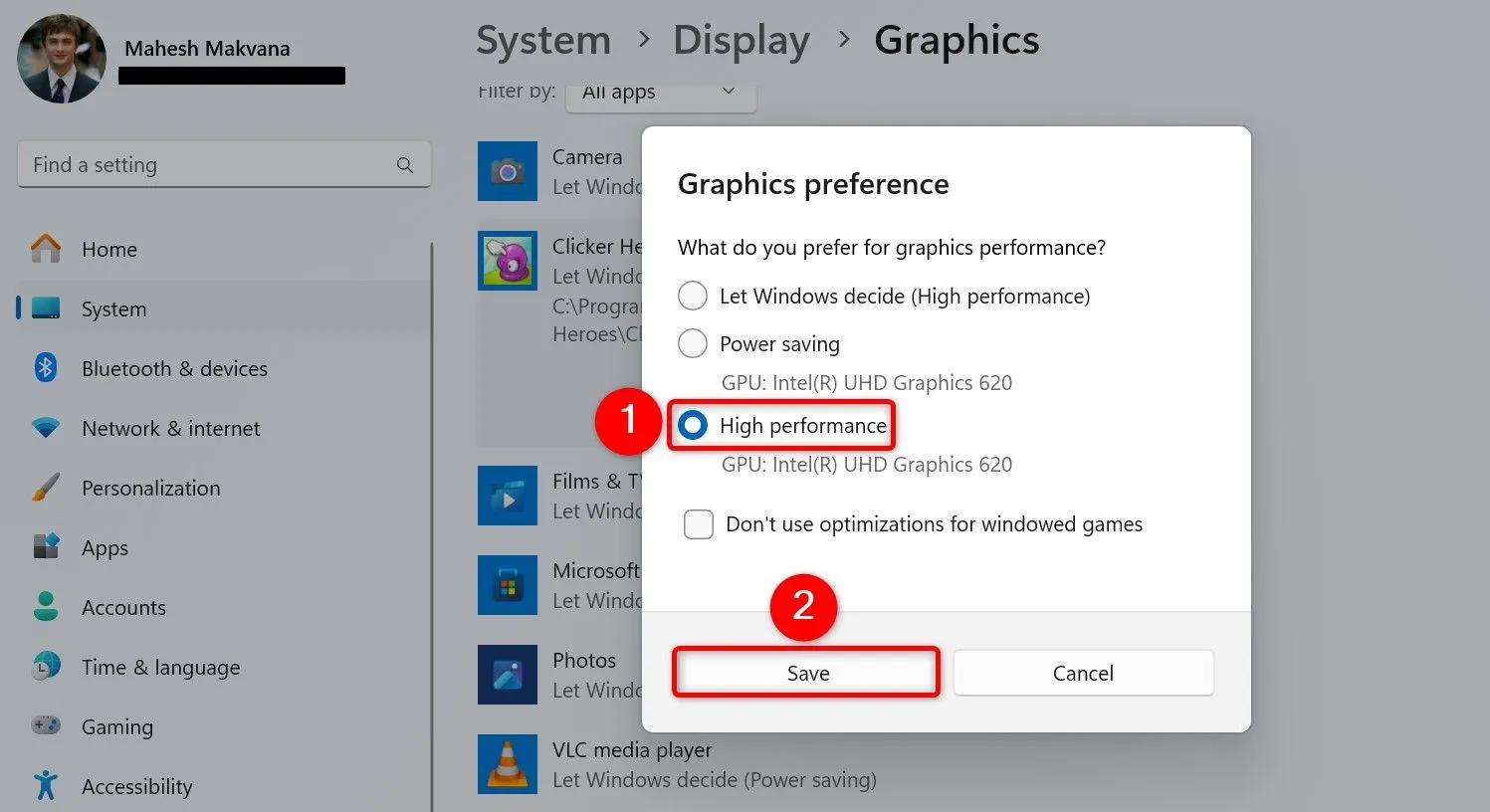 Thiết lập hiệu suất đồ họa cao cho game trên Windows 11
Thiết lập hiệu suất đồ họa cao cho game trên Windows 11
Tắt Tính Năng Hardware-Accelerated GPU Scheduling (HAGS)
Tính năng Hardware-accelerated GPU scheduling đôi khi có thể gây giật lag cho game do tạo ra các vấn đề về độ trễ. Bạn có thể khắc phục điều đó bằng cách tắt tính năng này. Trên PC Windows 11 của bạn, điều hướng đến Settings > System > Display > Graphics.
Nhấp vào “Change Default Graphics Settings” (Thay đổi cài đặt đồ họa mặc định) và tắt tùy chọn “Hardware-Accelerated GPU Scheduling”. Sau đó, khởi động lại PC của bạn. Trong tương lai, bạn có thể kích hoạt lại tính năng này bằng cách bật lại nút gạt.
Chuyển Sang Chế Độ Nguồn Hiệu Suất Cao
Windows 11 đi kèm với nhiều chế độ nguồn khác nhau, và bạn có thể sử dụng chế độ phù hợp với nhu cầu của mình. Khi chơi game, Tincongngheso.com khuyến nghị sử dụng chế độ nguồn hiệu suất cao (High-performance power plan). Để kích hoạt nó, khởi chạy Run bằng cách nhấn Windows+R. Gõ lệnh sau vào ô và chọn “OK” hoặc nhấn Enter:
powercfg.cplBật chế độ có tên “High Performance” (Hiệu suất cao).
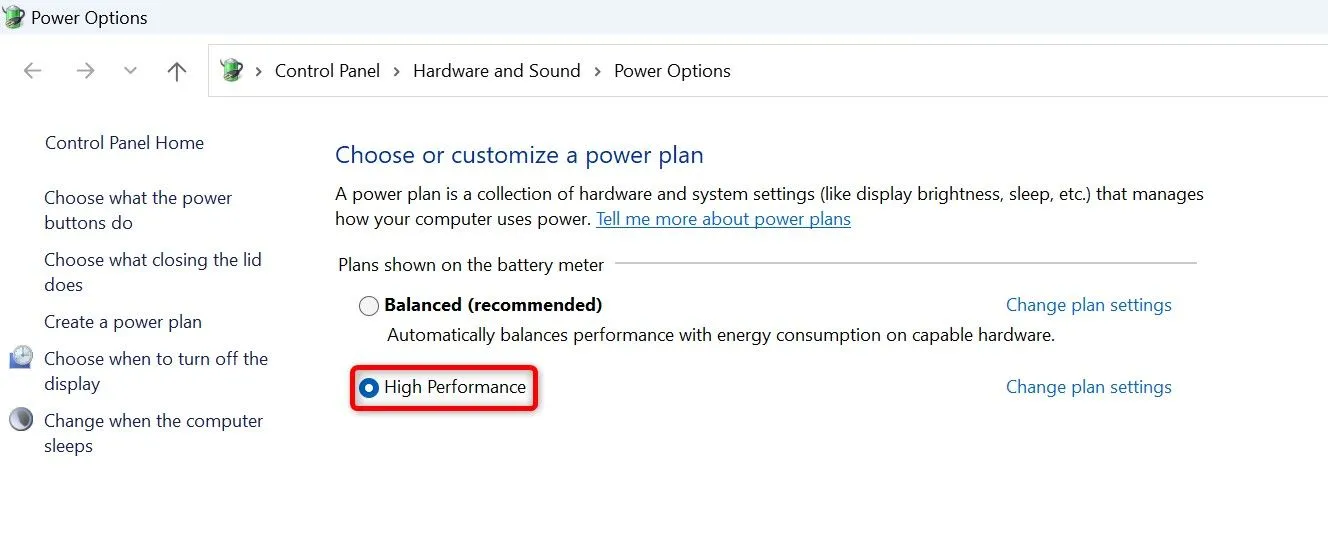 Bật chế độ nguồn Hiệu suất cao trên Windows 11
Bật chế độ nguồn Hiệu suất cao trên Windows 11
Nếu bạn không thấy chế độ nguồn High Performance, trong thanh bên trái, nhấp vào “Create a Power Plan” (Tạo một chế độ nguồn). Trên màn hình tiếp theo, bật tùy chọn “High Performance”. Chọn trường “Plan Name” và gõ tên cho chế độ. Chọn “Next” (Tiếp theo) và kích hoạt chế độ nguồn vừa tạo.
Tăng Kích Thước Bộ Nhớ Ảo (Virtual Memory)
Nếu game của bạn bị giật lag do thiếu RAM (Random Access Memory), bạn có thể tăng kích thước bộ nhớ ảo của hệ thống, mặc dù điều này sẽ không tốt bằng việc thêm RAM vật lý. Bộ nhớ ảo về cơ bản là không gian đĩa mà Windows 11 sử dụng làm bộ nhớ RAM.
Để làm điều đó, khởi chạy Run bằng cách nhấn Windows+R. Trong hộp mở, gõ lệnh sau và chọn “OK” hoặc nhấn Enter:
sysdm.cplMở tab “Advanced” (Nâng cao). Trong mục Performance (Hiệu suất), nhấp vào “Settings” (Cài đặt). Trên cửa sổ Performance Options (Tùy chọn hiệu suất), truy cập tab “Advanced”. Trong mục Virtual Memory (Bộ nhớ ảo), nhấp vào “Change” (Thay đổi).
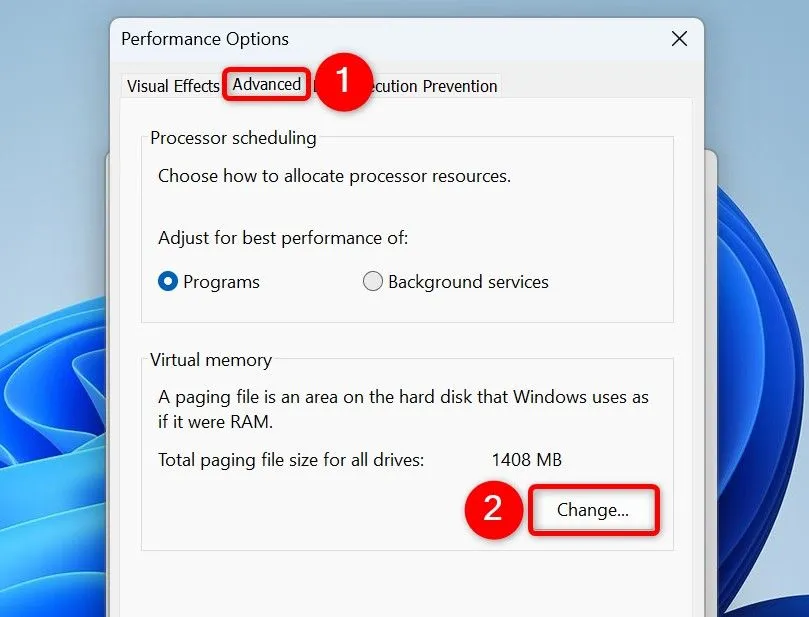 Cài đặt bộ nhớ ảo trên Windows 11
Cài đặt bộ nhớ ảo trên Windows 11
Tắt tùy chọn “Automatically Manage Paging Size for All Drives” (Tự động quản lý kích thước tệp hoán đổi cho tất cả các ổ đĩa). Chọn ổ đĩa Windows của bạn trong danh sách và bật tùy chọn “Custom Size” (Kích thước tùy chỉnh). Chọn trường “Initial Size (MB)” (Kích thước ban đầu (MB)) và nhập 1.5 lần RAM hiện tại của bạn. Chọn trường “Maximum Size (MB)” (Kích thước tối đa (MB)) và nhập 3 lần RAM hiện tại của bạn. Sau đó, nhấp “Set” (Đặt), “OK” và “Apply” (Áp dụng).
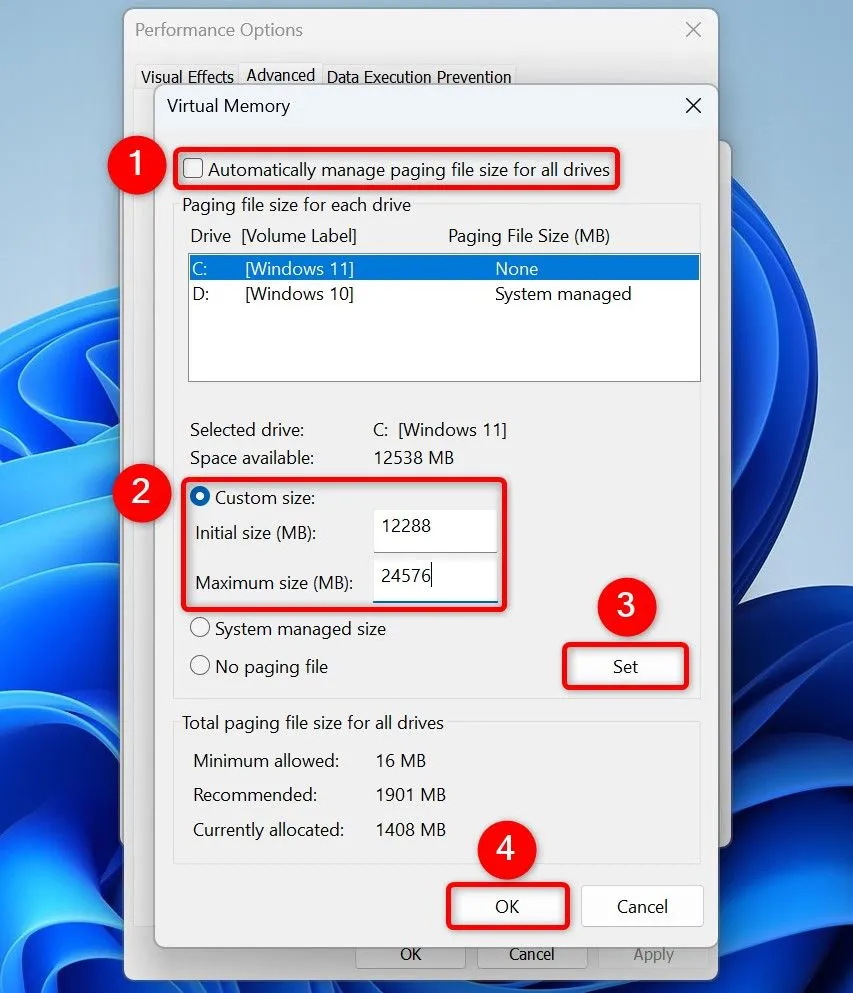 Tăng kích thước bộ nhớ ảo cho Windows 11 để chơi game mượt hơn
Tăng kích thước bộ nhớ ảo cho Windows 11 để chơi game mượt hơn
Khởi động lại PC của bạn để đảm bảo các thay đổi có hiệu lực.
Luôn Cập Nhật Phiên Bản Game Mới Nhất
Nếu game của bạn tiếp tục bị giật lag, có thể bạn đang sử dụng phiên bản game cũ. Các nhà phát triển thường xuyên tung ra các bản cập nhật để khắc phục sự cố và cải thiện hiệu suất game, vì vậy bạn nên giữ tất cả các game của mình luôn được cập nhật.
Bạn có thể cập nhật game để có thể khắc phục sự cố. Cách cập nhật tùy thuộc vào từng game. Thông thường, bạn có thể tìm thấy tùy chọn cập nhật game trong menu chính của game. Đôi khi, các launcher game cũng cho phép bạn cập nhật game của mình (ví dụ: Steam, Epic Games Launcher, GOG Galaxy).
Tìm, tải xuống và cài đặt các bản cập nhật có sẵn cho game của bạn, và vấn đề của bạn sẽ được giải quyết.
Điều Chỉnh Cài Đặt Đồ Họa Trong Game
Nếu game của bạn vẫn không ngừng giật lag, có thể PC của bạn không có phần cứng được khuyến nghị để chơi game đó ở cài đặt hiện tại. Trong trường hợp này, hãy giảm tất cả các tùy chọn đồ họa trong game để cố gắng làm cho game chạy mượt mà. Bạn có thể thực hiện điều này bằng cách mở menu chính của game và truy cập cài đặt đồ họa.
Giảm tất cả các tùy chọn chất lượng đồ họa, và game của bạn sẽ chạy mượt mà hơn. Bạn có thể sẽ không có trải nghiệm chơi game chất lượng cao, nhưng ít nhất game của bạn sẽ không còn giật lag. Sau này, bạn có thể nâng cấp PC của mình và đảm bảo nó đáp ứng được yêu cầu của tất cả các game mới nhất, để bạn có thể chơi game ở cài đặt tối đa mà không gặp bất kỳ vấn đề nào.
Kết luận
Khắc phục tình trạng giật lag khi chơi game trên Windows 11 đòi hỏi sự kết hợp của nhiều phương pháp, từ việc cập nhật driver card đồ họa cho đến tối ưu hóa cài đặt hệ thống và trong game. Bằng cách áp dụng các bước chi tiết mà Tincongngheso.com đã hướng dẫn, bạn sẽ có thể cải thiện đáng kể hiệu suất chơi game, mang lại trải nghiệm mượt mà và thú vị hơn. Đừng quên rằng, một hệ thống được bảo trì tốt và cập nhật thường xuyên luôn là chìa khóa để đạt hiệu suất tối ưu.
Bạn đã thử cách nào trong số này chưa? Hãy chia sẻ kinh nghiệm và ý kiến của bạn về việc tối ưu hóa hiệu suất chơi game trên Windows 11 trong phần bình luận bên dưới!